极速PE官网 > 帮助中心 >
系统之家ghost win8.1 64位纯净版安装方法
作者:pe系统 2016-10-10
系统之家ghost win8.1 64位纯净版,现在很多人都在问这个系统为什么这么好用,最近流行使用ghost win8.1 64位纯净版,它比win7系统新增很多功而且加快了开机速度,很多网友都想去下载,但是不知道怎么下载安装,就让系统之家的小编告诉大家系统之家ghost win8.1 64位纯净版安装方法。
系统之家ghost win8.1 64位纯净版安装方法:
一、系统下载完成之后,右键单击ISO镜像,弹出菜单选择解压文件选项;
建议:直接解压到D盘或者其他非系统分区(E、F、G盘等等)根目录文件夹下,注意不要出现中文命名,否则会出现Onekey读取不到GHO镜像包、或者读取到的不是您新下载的包,导致无法继续安装。
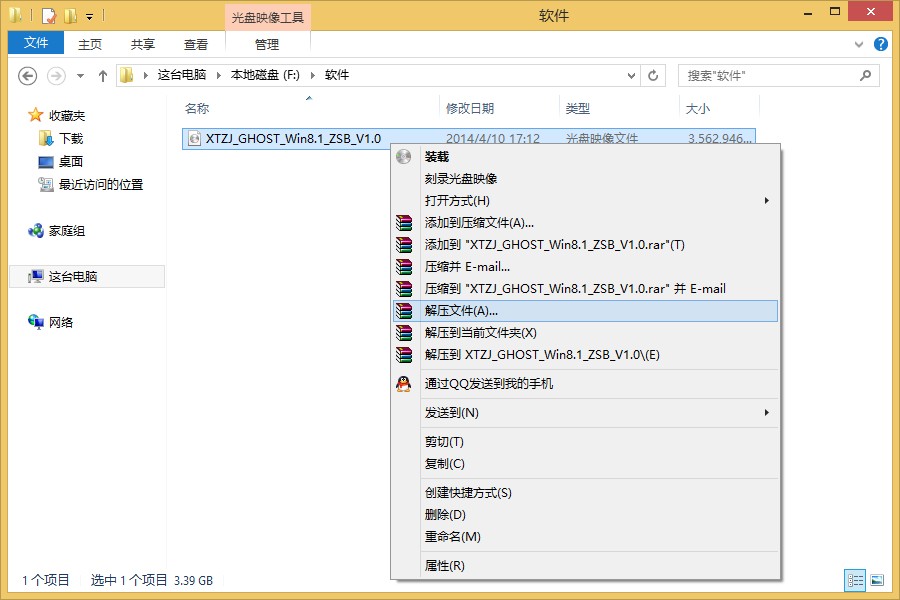
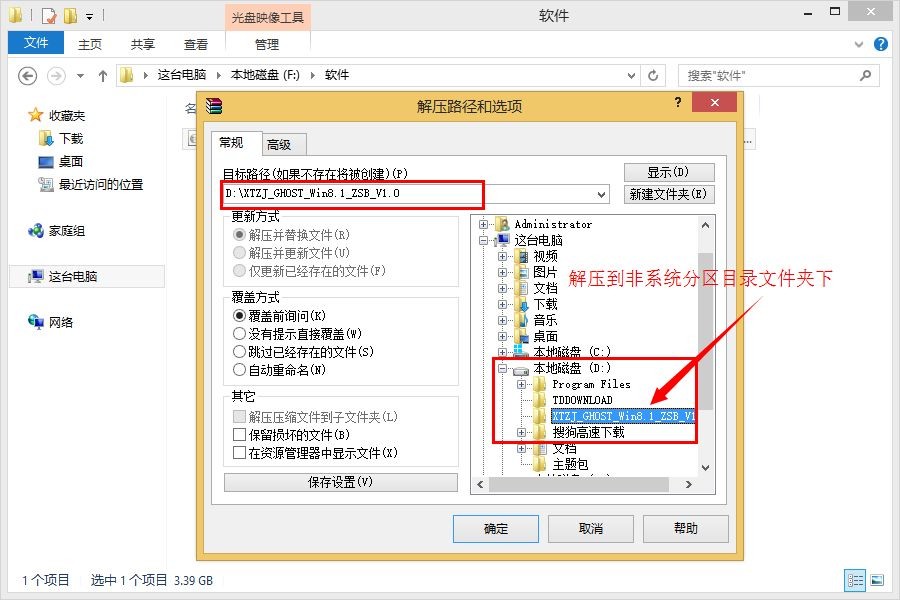
二、解压完成,文件夹内容如下,双击打开autorun.exe文件:
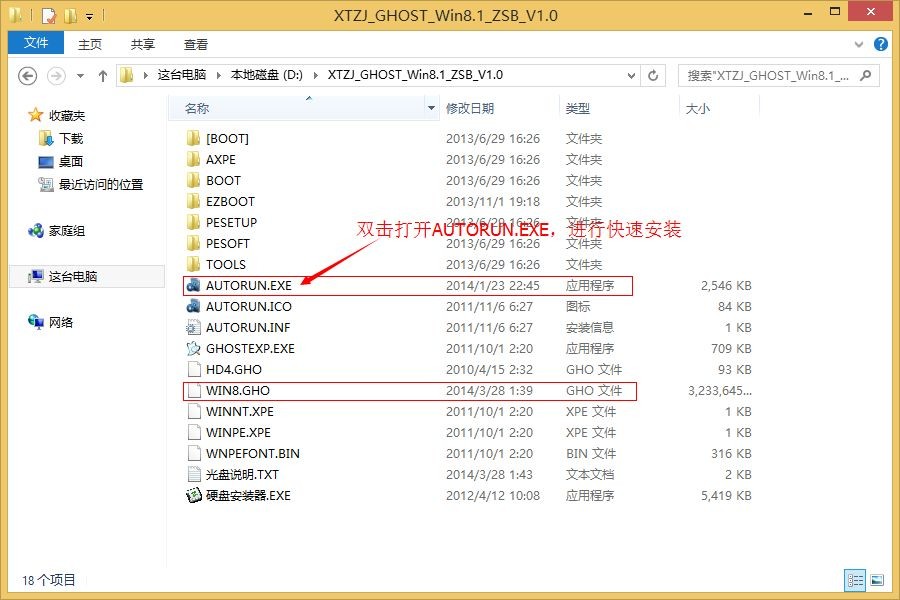
三、弹出的“AUTORUN.EXE”运行界面中选择“安装GHOST系统到C盘”;
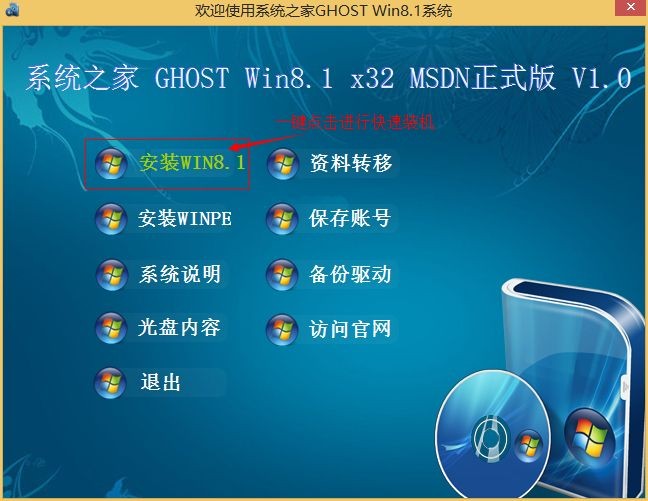
四、进入系统安装界面,如下图点选相应选项,点确认即可,电脑会自动重启进入安装界面。
注意:很多用户点击完确定,会发现新系统没有安装成功,大部分是因为映像没有读取正确。可能的原因:
1、映像文件路径一定要确认是正确的,通常如果你直接解压出来,没有出现中文命名的文件夹,onekey是自动获取GHO文件的,但是如果文件夹有中文命名,或者其他原因导致onekey没有自动获取到您下载的GHO文件,建议手动选择。
2、部分品牌机或者笔记本因硬盘设有隐藏分区或者硬盘模式未更改为compatible模式,重启之后可能会无法进入安装界面,请使用U盘装系统或者进入到BIOS将当前硬盘模式更改为另一个模式即可。
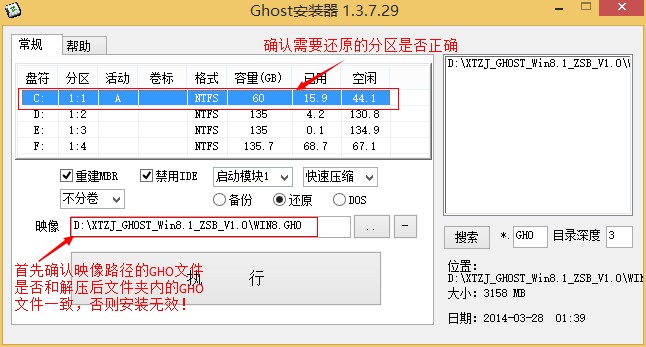
五、选择“确定“之后,再点选自动重启,装机过程的时间约持续5~10分钟。
以上就是系统之家ghost win8.1 64位纯净版安装方法了,网友们想下载系统之家ghost win8.1 64位纯净版的系统不会下载?就来看看系统之家的小编为你们整理的这篇文章吧,这个安装方法简单,没有像网上那些繁杂的步骤,现在就动手下载看看,还有什么不懂的,可以来系统之家的官网查阅相关教程。
摘要:系统之家ghost win8.1 64位纯净版,现在很多人都在问这个系统为什么这么好用,最近流行使用ghost win8.1 64位纯净版,它比win7系统新增很多功而且加快了开机速度,很多网友都想去下载,但是不知道怎么下载安装,就让系统之家的小编告诉大家系统之家ghost win8.1 64位纯净版安装方法.....
